正确显示chrome app/web shortcut在win10磁贴中的图标
时间:2017-09-12 来源:互联网 浏览量:
本文适用于windows10与chrome用户。
本文适用于以开始菜单磁贴取代传统桌面快捷方式的用户。
在win10中使用chrome作为主要浏览器的用户可能遇到过这样的问题:将chrome app或是网页快捷方式pin到开始菜单后,仍显示一个chrome图标,而且是黑色背景,十分碍眼。但这么做会十分用效率,舍不得不用,也不想换用edge的网页快捷方式。
笔者也遇到过类似问题,今天就来分享一下如何解决这一问题。
Step1.将chrome app或网页快捷方式pin到metro界面
已将app/网页pin到metro界面的请直接前往第二步
对于chrome app可能较为简单,在chrome左上角找到chrome app入口,在对应app图标上右键选择‘创建快捷方式’。此时在跳出的对话框中勾选开始菜单而不要桌面,选择确定。
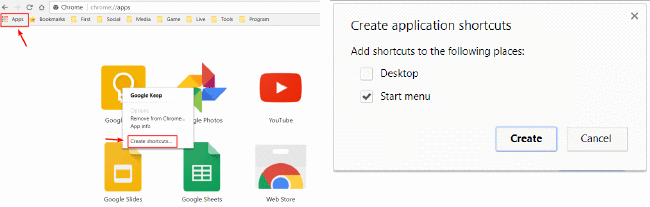
对于网页,则需先打开至该网页,然后点击chrome右侧菜单图标-‘工具’-‘添加至桌面’。(此时会在传统桌面创建一个shortcut,可手动删去)
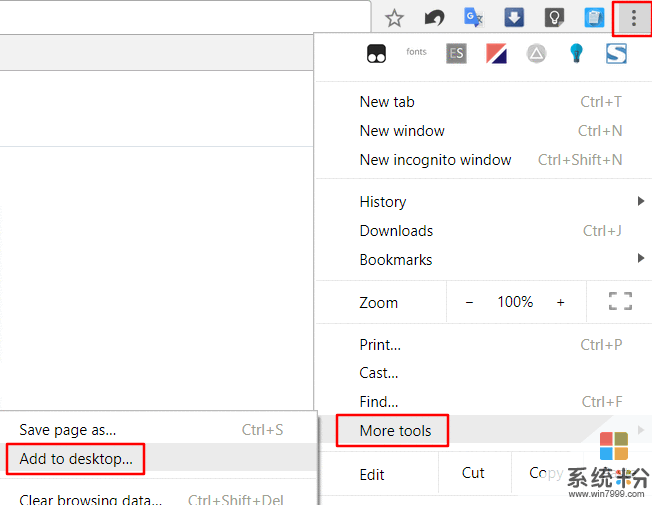
此时仅是增加到了开始菜单目录,还需在‘chrome应用’文件夹下右击pin到开始菜单
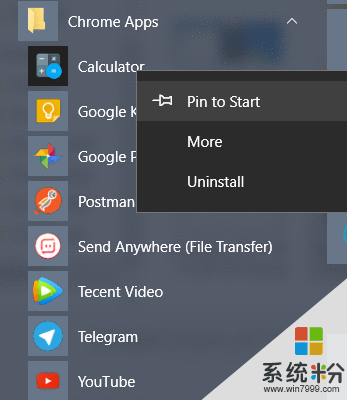
此时你会发现图标仍是一个难看的chrome图标。接下来两步将是正确显示图标。
Step2.新增chrome.exe
首先定位到chrome.exe的存放位置(x64系统通常在C:\Program Files (x86)\Google\Chrome\Application\目录下,x86系统则为C:\Program Files\Google\Chrome\Application)。然后复制一份chrome.exe,名称随意,但以简洁易记为优。这里以chromecustom.exe为例说明。
Step3.修改快捷方式指向
在经历了1,2两步之后,在开始菜单随意选取一个chrome应用,右击-‘更多’-‘打开文件所在位置’
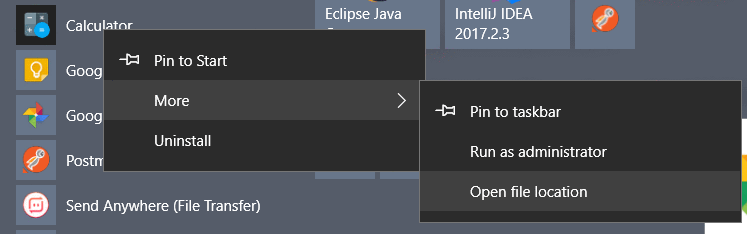
在打开的资源管理器中右击想要修正的快捷方式-‘属性’-‘快捷方式’-‘目标’
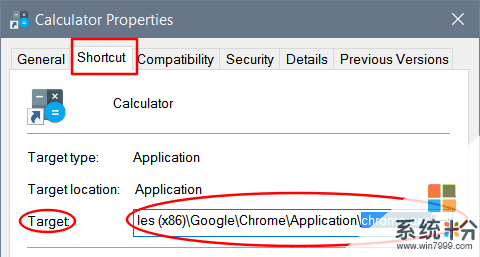
目标中后半段(‘--’之后)是chrome内部指令,而前半段则是指向chrome.exe的url。你一定已经想到了,就是在这里吧chrome.exe替换掉,如本例中为替换成‘chromecustom.exe’。此时前往开始菜单的metro界面,你会发现图标已能正常显示。
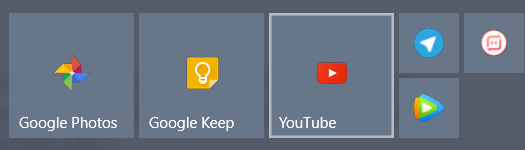
Tips:
推荐使用独立窗口打开chrome app,例如google photos/keep/youtube等,对于一般网页,若是需要切换url的,推荐不是用独立窗口,因为切换url时会重新使用chrome打开新标签页;不过对于不切换url的页面,如telegram web,则可勾选使用独立窗口。
方法参考自:https://youtu.be/ISvelu_dym4
相关资讯
最新热门游戏
微软资讯推荐
- 1 《微软飞行模拟》新细节:实时模拟现实气候条件
- 2 据说这15元的纸糊VR眼镜媲美微软Hololens?
- 3 微软为iPhone推出41.10版Edge浏览器 支持3D Touch
- 4微软疑似开始停售初代XboxOne 重点转向XboxOneS/X
- 5微软良心!为服役十年的Windows7免费开放bug补丁
- 6《桃与多拉》新作登陆Win10商店 超好评的横版动作
- 7全世界都在讲中国话:微软学中文Android版发布
- 8胆子太大,伪造高管编造项目,微软官方发布声明拆穿其造假真面目
- 9阿里巴巴荣登《财富》第5名,超过苹果和微软,网友力挺马云
- 10微软领路人会在自用Android设备上使用哪些App?高效工作最重要 ……
